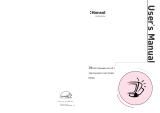Seite wird geladen ...

Benutzerhandbuch 15
Einführung
Verpackung 16
Sicherheitshinweise 16
Merkmale 17
Energieüberwachungssystem 18
Installation
Anschluß an Ihren Personal-Computer 19
Steckerbelegungstabelle 15poliger Mini-D-Sub Anschluß
19
Steuerungen
OSD-Steuerungen 20
OSD-Menüs 21
Anleitung zur Fehlersuche
Kein Bild 24
Bild rollt oder ist instabil 24
Bild ist verschwommen 24
Bild springt oder es treten Wellenmuster im Bild auf 24
Die Ränder des angezeigten Bildes sind nicht quadratisch
24
Das angezeigte Bild ist nicht zentriert, ist zu klein oder zu gro
ß 24
Spezifikationen
Elektrische Spezifikationen 25
Mechanische Spezifikationen 25
Umwelt-Spezifikationen 25
Anhang
Zeitdiagramme 26
Achtung
Mit dem optionalen Dreh-Kippfuß kann der Monitor aus verschiedenen
Blickwinkeln betrachtet werden.
Canadian Notice
This Class B digital apparatus meets all requirements of the Canadian
Interference Causing Equipment Regulations.
Avis Canadien
Cet appareil numÈrique de la classe B respecte toutes les exigences du
Rëglement sur le matÈrial brouilleur du Canada.
Hinweis
Alle Daten in dieser Anleitung können sich ohne besondere Ankündigung
ändern.
Deutsch

Einleitung
Benutzerhandbuch 17
Einleitung
Benutzerhandbuch16
DEUTSCH
Verpackung
Wir beglückwünschen Sie zum Kauf dieses Spitzenqualitäts-Farbmonitors!
Die unten gezeigten Artikel befinden sich im Versandkarton.
Zuerst müssen Sie sicherstellen, daß sich auch alle Artikel in Ihrem Karton befinden.
Falls Artikel fehlen oder beschädigt sind, wenden Sie sich bitte an Ihren örtlichen Händler oder
Lieferanten.
Sicherheitshinweise
Mit diesem Computer wird ein separates Netzkabel mit IEC320-Stecker geliefert. Es kann
zusammen mit jedem UL-geprüften Computer verwendet werden, der entsprechend
ausgerüstet ist. Vergewissern Sie sich vor dem Anschluß, daß an der
Netzstromausgangsbuchse des Computers eine für den Monitor geeignete Spannung
anliegt und daß der angegebene Amperewert der Leistungsaufnahme des Monitors
entspricht bzw. sie übersteigt.
Für den Anschluß an 120V-Stromquellen dürfen nur UL-geprüfte steckbare Netzkabel mit
einem 5-15P-NEMA-Stecker (mit Parallelkontakten) verwendet werden. Für den Anschluß an
240V-Stromquellen dürfen nur UL-geprüfte steckbare Netzkabel mit einem 6-15P-NEMA-
Stecker (Doppelkontakte) verwendet werden.
Verwenden Sie nur für den Monitor geeignete Stromquellen und Kabel wie auf dem
Typenschild angegeben.
Die Schlitze und Gehäuseöffnungen gewährleisten die Luftzirkulation im Gerät. Sie dürfen
nicht verschlossen oder verdeckt werden. Stecken Sie auf keinen Fall Fremdkörper durch
die Schlitze im Gehäuse oder in andere Öffnungen.
Stecken Sie keine metallenen Gegenstände in die Monitoröffnungen. Dabei können Sie einen
elektrischen Schlag erleiden.
Zur Vermeidung von elektrischen Schlägen sollten Sie keine Bauteile im Inneren des
Monitors berühren. Nur qualifizierte Techniker dürfen den Monitor öffnen.
Ziehen Sie vor der Reinigung des Monitors den Netzstecker. Verwenden Sie zur Reinigung
keine Flüssigreiniger oder Sprays, sondern ein feuchtes, fusselfreies Tuch.
Stellen Sie den Monitor in der Nähe einer gut zugänglichen Netzsteckdose auf. Trennen Sie
den Monitor vom Netz, indem Sie das Kabel am Stecker fassen und aus der Steckdose
ziehen; ziehen Sie niemals am Kabel selbst.
Display Monitor
AC Power Input Cable
Merkmale
Hervorragendes Bild
Bildschirmmenü mit berührungssensitivem OSD-Menüsystem, um die Schaltflächen auf dem
vorderen Bedienfeld und auf den Bildschirmmenüs visuell auswählen und justieren zu
können.
Das exklusive Doppel-Dynamik-Fokussystem mit einem hyperbolischen Fukus-
Kompensationsschaltkreis steuert den Elektronenstrahl und führt zu einer Feinbild-Anzeige
über die gesamte Bildschirmfläche.
Superkontrast-Bildschirm für außergewönlichen Kontrast und sattere Farben.
Fortschrittliche INVAR-Schattenmaske für hervorragenden Fokus, ausgezeichnete Helligkeit
und Farbe.
17", 0.25 Punkt Abstand mit hoher Auflösung, die Halbbildverfahrenstechnollogie liefert
scharfe, flackerfreie Bilder.
Das Bildschirmmenü-Farbsteuersystem erlaubt eine leichte Justierung des weißen Anteils
des Bildes ebenso wie der R.G.B-Signale, was zu lebensechten Farben führt.
Ergonomisches Design
Flacher, quadratischer Bildschirm, um Bildverzerrungen und Blendungen zu reduzieren,
wodurch der Streß auf die Augen vermindert wird.
Der Schwenkfuß gestattet eine horizontale Drehung von 90 und eine vertikale Drehung von
17 für größeren Bedienungskomfort.
Die Verhinderung der geringen Reststrahlung entspricht MPR II oder den strengen
TCO-Bestimmungen (magnetic field emissions standards for increased user safety :
magnetische Feldemissionsstandards für erhöhte Anwendersicherheit).
Umweltfreundlich
Die den DPMS-Spezificationen der VESA entsprechende Power Management Schaltung
kontrolliert den Energieverbrauch, während der Monitor nicht benutzt wird. Sie spart Energie.
Alle Kunststoffteile können den gängigen Recyclingsverfahren zugeführt werden. Alle
Materialien sind sorgfältig ausgewählt worden, um leichtere Wartung, Inspektionen und
eventuell notwendige Reparaturen zu gewährleisten.
Zeitsteuerung
Automatische Syncronisation horizontaler Frequenzen von 30 bis 72 kHz und vertikaler
Frequenzen von 47 bis 160 Hz.
10 Bildschirmstandards für bildgröße und-position sind werkseitig abgespeichert.
Zehn zusätzliche Zeitsteuerungen sind Anwender-definierbar.
Synchronisierungs-Eingabesignale (getrennt, composit) können automatisch ausgewählt
werden.

Benutzerhandbuch 19
DEUTSCH
Installation
Anschluß an Ihren Personal - Computer
VORSICHT
Vergewissern Sie sich, daß sowohl der Computer als auch der Monitor ausgeschaltet sind.
Befolgen Sie beim Anschließen des Monitors
an Ihren Computer die folgenden Hinweise.
1. Stecken Sie das Netzkabel in die
Buchse am Monitor und dann in eine
Netzsteckdose.
2. Stecken Sie das Videokabel in den 15-
poligen Videoausgang des Computers
und ziehen Sie die Befestigungsschrauben
an.
3. Schalten Sie den Monitor mit dem
Netzschalter ein.
Hinweis : Wenden Sie sich bitte an einen autorisierten Händler, wenn Sie den Monitor an einen
Macintosh-Computer anschließen wollen. Es wird dazu ein spezieller Adapter
benötigt.
Steckerbelegungstabelle 15poliger Mini-D-Sub-anschluß
Der 15polige D-Sub-Stecker des
Signalkabels (IBM-Systeme) :
(15 Pin D-Sub)
15
11 15
6
10
Pin Nr. Belegung
1 Rot Video
2 Grün Video
3 Blau Video
4 Rahmen-Erde
5 Erde
6 Rot Video Erde
7 Grün Video Erde
8 Blau Video Erde
9 N/C
10 Erde
11 Erde
12 SDA
13 H.Sync
14 V. Sync
15 SCL
Einleitung
Benutzerhandbuch18
System-Flexibilität
Ausgestattet mit DDC1, DDC2B und DDC2Bi für Plug & Play-Kompatibilität.
Der Monitor ist kompatibel mit VGA, SVGA, VESA und Hochauflösungs-Video-Betriebsarten
bis zu 1280 (H) 1024 (V) @ 60Hz.
Der Monitor ist IBM und MAC Kompatibel.
Es ist eine automatische Universal-Stromversorgung eingebaut, die eine Wechselstrom-
Eingabe von 100 - 240V AC, 50 oder 60 Hz gestattet.
Testmenüs gestatten eine Überprüfung der Anzeigeeinheit auf dem Bildschirm, ohne daß
der Computer angeschlossen werden muß.
Das kompakte Gehäuse spart Arbeitsfläche ein, bietet Ihnen ein großes Bild auf dem
Bildschirm, ohne viel Platz wegzunehmen.
Das mitgelieferte Net Kabel entspricht den VDE-Vorschriften.
Energieüberwachungssystem
Der Monitor entspricht den Energiesparerfordernissen von VESA, Nutek und Energy Star. Das
Energiesparensystem arbeitet nur, wenn der Monitor mit einem den DPMS Spezifikationen der
VESA entsprechenden PC und/oder mit Graphik-Karten benutzt wird.
Der Monitor geht, je nach dem hereinkommenden Videosignal,in unterschiedliche Energie-
Sparstufen wie es in der folgenden Tabelle gezeigt wird:
Anmerkung
Der Monitor geht automatisch durch die DPMS-Schritte, wenn er sich im Ruhezustand befindet.
Um den Monitor aus dem DPMS-Zustand freizuschalten, müssen Sie eine beliebige Taste auf
der Tastatur drücken.
Zustand Horizontale Sync Vertikale Sync
An An An
Bereitschaftsmodus Aus An
Ruhe-Modus An Aus
Aus Aus Aus
Zustand LED-Anzeige Stromversorgung Erhozeit
An Grün Under 75 Watt n.z.(nichtzutreffend)
Bereitschaftsmodus Grün 60 Watt 2 Sekunden
Ruhe-Modus Gelb 15 Watt 5 Sekunden
Aus Gelb/Blinkend 5 Watt 15 Sekunden

Benutzerhandbuch 21
DEUTSCH
Benutzerhandbuch20
Steuerungen
OSD Menü
Steuerungen
OSD-Steuerungen
ON SCREEN MENU (Bildschirm-Menü-Steuerungen) schließen die folgenden erweiterten
Steuerungen ein: Größe, Position, Geometrie, Farbjustierung, Helligkeit und
Kontrasteigenschaften. Die Justierungen werden sofort gespeichert. Die gegenwärtig
adressierte Steuerung kann zu der Werkseinstellung zurückgesetzt werden, in dem die
Rücksetzungstaste(Reset) gedrückt wird.
Funktion der OSD-Drucktasten an der Vorderseite des Monitors.
: Im Hauptmenü werden die OSD-Steuerungen verlassen, in einem Untermenü wird zum
OSD-Hauptmenü gesprungen.
/+
1) Wenn kein On Screen Display-Menü auf dem Bildschirm zu sehen ist,
: Direkter Zugang zu Helligkeitseinstellungen.
+: Direkter Zugang zu Kontrasteinstellungen.
2) Wenn das Haupt-Menü geöffnet ist: Geht zur Funktion, die man einstellen will.
3) Wenn das Unter-Menü geöffnet ist: Kontrolliert das Ausmaß, das man einstellen will.
MENU : öffnet das OSD Haupt-Menü
1) Wenn das Haupt-Menü geöffnet ist: Wählt die Funktion mit dem roten Ikon aus.
2) Wenn das Unter-Menü geöffnet ist: Wählt die Funktion mit dem roten Ikon aus.
Zusätzliche Steuerungen
Stromschalter : Schaltet den Monitor ein oder aus.
Wenn der Strom eingeschaltet ist, leuchtet eine LED.
LED-Anzeige der Leistungsaufnahme : Befindet sich links neben der Power-schaltung, zeigt
den Leistungsaufnahmemodus des monitors an.
Zugriff auf das Bildschirm-Menü
Drücken sie die MENU-Taste.
Abschalten des Bildschirm-Menüs
Wenn Sie sich im Hauptmenü befinden, drücken Sie die Taste.
Wenn Sie sich in einem der Untermenüs befinden, drücken Sie die Taste zweimal.
OSD MENÜ MENÜ +
1. KEIN OSD Öffnet das fenster Nr.2 Öffnet das Öffnet das Keine funktion
fenster Nr.3 fenster Nr.3
2. HAUPT-MENü Die Funktion mit dem Auswahl der gewünschten Zurück zu
roten Ikon ist Funktion. Funktionsebene
- Ausgeführt: Rückruf, Nr.1
Degauss
- Selektiert und blinkt
: Farbeinstellung, Zoom
- Fortgesetzt: Andere
Funktionen
3. HELLIGKEIT Zurück zu Nr.2 Verringert die Erhöht die Zurück zu Nr.1
Helligkeit. Helligkeit.
4. KONTRAST Zurück zu Nr.2 Verringert den Erhöhrt den Zurück zu Nr.1
kontrast. kontrast.
5.BILD-LAGE Ändert horizontal oder Ändert die Bild- Ändert die Bild- Zurück zu Nr.2
vertikal die Bildposition. position nach position nach
unten oder nach oben oder nach
links in der rechts in der
selektierten selektierten
Funktion. Funktion.
6. BILD-GRößE Ändert horizontal oder Verkleinert die Vergrößert die Zurück zu Nr.2
vertikal die Bildgröße. Bildgröße in der Bildgröße in der
selektierten selektierten
Funktion. Funktion.
7.GEOMETRIE Einmal drücken Kontrolliert das Ausmaß der Zurück zu Nr.2
: Selektiert und blinkt die gewählten Funktion.
Funktion mit dem roten (Siehe das Menü “Geometrie-
Ikon. bedienelemente”)
Zweimaliges drücken Auswahl der gewünschten Zurück zu Nr.2
: Beendet das blinken, Funktion.
bereit zur Auswahl der
gewünschter Funktion.
LAGE
TASTE MEN BET TIGEN
HELLIGKEIT
50
PP
31.5KHz 60Hz
KONTRAST
PP
50
31.5KHz 60Hz
H. LAGE
50
H. GR §E
50
50%
KISSENVERZ
PRARLLELOGRAM
TRAPEZ
KISSENAUSGL.
DREHUNG
GEOMERIE
50

Benutzerhandbuch 23
DEUTSCH
Benutzerhandbuch22
Steuerungen
Steuerungen
OSD MENÜ MENÜ +
8. MOIRE Einmaliges drücken Kontrolliert das ausmaß der Zurück zu Nr.2
: Selektiert, die funktion gewählten funktion. Bitte kontroll-
mit dem roten ikon blinkt. ieren sie die taste, um das zittern
des bildes zu verhindern.
Zweimaliges drücken Auswahl der gewünschten
: Beendet das blinken, funktion.
bereit zur auswahl der
gewünschten funktion.
9. SPRACHE Wählt eine sprache mit Auswahl der gewünschten Zurück zu Nr.2
dem roten ikon und sprache.
kehrt zurück zu Nr.2
10. OSD LAGE Bewegt die OSD- Bewegt das Bewegt das Zurück zu Nr.2
Position horizontal oder OSD-Menü OSD-Menü
vertikal. nach links oder nach rechts
nach unten in oder nach oben
der gewählten in der
funktion. gewählten
funktion.
11. FARBE Einmaliges drücken Wählt den gewünschten Zurück zu Nr.1
: Das rote ikon blinkt farbmodus aus, der gewählte
- farbmenü ikon. “Farbmodus” blinkt.
Zweimaliges drücken Auswahl der gewünschten Zurück zu Nr.1
: Beendet das blinken, funktion.
bereit zur auswahl der
gewünschten funktion.
Wenn das farbmodus- _ _ _
ikon blinkt, drücke die
taste, um zum farbeinst-
ellungsmodus Nr. 12
zurückzukehren.
12. FARBEINSTELL- Einmaliges drücken Kontrolliert das ausmaß der Zurück zu Nr.11
UNG : Wählt die gewünschte gewünschten funktion.
funktion aus.
Die funktion blinkt.
Zweimaliges drücken Auswahl der gewünschten Zurück zu Nr.11
: Beendet das blinken, funktion.
bereit zur auswahl der
gewünschter funktion.
50
MOIRE STEUERUNG
H. MOIRE STEUERUNG
V. MOIRE STEUERUNG
SPRACHE
ENGLISH
DEUTSCH
FRAN AIS
ESPA OL
PORTUGU S
TASTE MEN BET TIGEN
OSD H. LAGE
50
FARBE
USER 6500K 9300K
50
RB GB BB RG GG BG
USER
OSD MENÜ MENÜ +
13. ZOOM Einmal drücken Verringert die Vergrößert die Zurück zu Nr.1
: Selektiert die zoom- bildgröße bildgröße
funktion, das zoom-ikon horizontal horizontal
blinkt. und vertikal. und vertikal
Zweimal drücken Auswahl der gewünschten Zurück zu Nr.1
: Beendet das blinken, funktion.
bereit zur auswahl
anderer funktion.
Grundeinstellung ( ) : Es erfolgt eine Rückstellung auf die vom Werk voreingestellten
Standards innerhalb aller Menüs. Wenn Sie zu den vom Werk
eingestellten Einstellungen zurückkehren wollen, drücken Sie die
Rückstellungstaste 5 bis 8 Sekunden lang ohne Unterbrechung.
Entmagnetisierung ( ) : Eliminiert den Aufbau von mangetischen Streufeldern, welche den
Korrekturscan des Elektronenstrahls verändern und die Reinheit der
Bildschirmfarben, den Fokus und die Konvergenz beeinträchtigen.
Wenn diese Taste gedrückt wird, wird das Bild auf dem Bildschirm
springen und etwas flimmern, da der Bildschirm entmagnetisiert wird.
Vorsicht : Bitte warten Sie mindestens 20 Minuten lang, ehe Sie die Degauss-
Drucktaste erneut verwenden. Drücken Sie die Taste nicht für längere
Zeit, um die Lebensdauer des Degauss-Schaltkreises nicht zu
verringern.
Geometrie-Steuerungsmenü
Die Geometriesteuerungen gestatten Ihnen, eine Justierung der
Rundungen oder Winkel an den Ecken Ihres Bildschirmes
vorzunehmen.
Kissenverz : Erhöht oder verringert die Rundung der Seiten entweder nach innen oder nach
außen.
Parallelogram : Erhöht oder verringert die Neigung der Seiten entweder nach links oder rechts.
Trapez : Erhöht oder verringert den unteren Bildschirm, damit er genauso groß ist wie der
obere Bildschirm.
Kissenausgl. : Dieser Regler verändert die Geometrie des Bildschirms nach links oder nach rechts.
Drehung : Dreht den gesamten Bildschirm im Uhrzeigersinn oder gegen den Uhrzeigersinn.
ZOOM
50
50%
KISSENVERZ
PRARLLELOGRAM
TRAPEZ
KISSENAUSGL.
DREHUNG
GEOMERIE
50
RB - Red background raster
GB - Green background raster
BB - Blue background raster
RG - Red level gain
GG - Green level gain
BG - Blue level gain

Benutzerhandbuch 25
DEUTSCH
Benutzerhandbuch24
25
Spezifikationen
Elektrische Spezifikationen
Mechanische Spezifikationen
Umwelt-Spezifikationen
Merkmal D17CL
Bildröhrentyp 17 -Klasse, 90 Ablenkung (DF)
Lochabstand der Bildröhre 0.25mm
Bildröhrenbeschichtung Entspiegelt
H/V separat, TTL, positiv/negativ
H/V composite, TTL, positiv/negativ
RGB analog (0.7 Vp-p), positiv
mit 75 1/2 terminiert
30kHz~72kHz (Automatisch)
47Hz~160Hz (Automatisch)
Maximale Auflösung 1280Dots 1024Linien (Non-interlaced)
Pixelfrequenz (Max.) 110 MHz
Die Größ von Bildschirm (Standard)
Horizontal 306mm, Vertikal 230mm
Leistungsaufnahme Under 75 Watts
Stromversorgung Wechselstrom, 100-240V 50/60 Hz 3Hz
Eingangsstecker 15-Pin-D-Sub-Stecker
Farbspektrum Unbegrenzt
Merkmal D17CL
16.5
(L) 16.5 (P) 16.4 (H)
418mm(L) 419mm(P) 417mm(H)
21.2 (L) 21.7 (P) 20.9 (H)
538mm(L) 550mm(P) 530mm(H)
37.5Ibs (17.0Kg)
44.8Ibs (20.3Kg)
Merkmal D17CL
32
F bis 104 F (0 C bis 40 C)
-4 F bis 140 F (-20 C bis 60 C)
10 % bis 85 % relative Luftfeuchtigkeit, nicht kondensierend
Eingangssignal
Abmess-ungen
Synchronisation
Video
Verpackung
Gerät
Horizontal
Netto
Vertikal
Brutto
Betrieb
Lagerung
Luftfeuchtigkeit
Scanning
frequency
Gewicht
Temperatur
Anleitung zer Fehlersuche
Kein Bild
Überprüfen Sie, daß das Wechselstromkabel richtig angeschlossen ist.
Überprüfen Sie, daß die Steckdose unter Strom steht, indem Sie ein anderes Gerät anschließen.
Der Stromschalter und der Computer-Stromschalter müssen eingeschaltet sein.
Stellen Sie sicher, daß das Signalkabel richtig an die Videokarte oder an den PC angeschlossen ist.
Stellen Sie sicher, daß die Videokarte im PC einen sicheren Kontakt hat.
Überprüfen Sie den Stecker auf verbogene oder eingedrückte Stifte.
Drücken Sie eine Taste auf der Tastatur oder bewegen Sie die Maus, falls der
Bildschirmschoner eingeschaltet ist.
Bild rollt oder ist instabil
Das Signalkabel muß sicher mit dem Computer verbunden sein.
Überprüfen Sie die Steckerbelegungen und die Signal-Zeiteinstellungen am Monitor und an
Ihrer Videokarte in Hinsicht auf die empfohlenen Zeiteinstellungen und Steckerbelegungen.
Stellen Sie sicher, daß die Videokarte im PC einen sicheren Kontakt hat.
Bild ist verschwommen
Justieren Sie Steuerungen für Kontrast und Helligkeit
Drücken Sie die Degauss-Taste einmal.
Vorsicht: Ein mindestzeitabstand von 20 minuten ist notwendig, bevor die degauss-schaltung zum
zweiten mal angeschaltet wird. Nicht ununterbrochen den konpf drücken.
Bild springt oder es treten Wellenmuster im Bild auf
Entfernen Sie elektrische Geräte, die Störungen verursachen können und die sich in der
Nähe des Monitors befinden.
Schlagen Sie zur näheren FCC-Information die Vorderseite dieses Handbuches auf.
Nicht abgeschirmte Lautsprecher können eine Bildverzerrung verursachen, sie müssen
enfternt werden.
Die Ränder des angezeigten Bildes sind nicht quadratisch
Justieren Sie die Verzerrung mit der Seiten-Kissenverzerrungskorrektur oder der trapezoiden
Korrektur der Kissenverzerrung, den parallelen Justiersteuerungen unter dem
berührungssensitiven Menüsystem.
Das angezeigte Bild ist nicht zentriert, ist zu klein oder zu groß
Justieren Sie die horizontalen und vertikalen Bildgrößen mit den Justiersteuerungen unter
dem berührungssensitiven Menüsystem.

Benutzerhandbuch26
Anhang
Zeitdiagramme
Dieser Monitor - der D17CL - verfügt über voreingestellte Modi für die 10 am häufigsten
verwendeten Standardauflösungen. So ist die “Plug and Play”-Kompatibilität gewährleistet.
Video
Sync
Vertikal
Video
Sync
Horizontal
1024/75Hz 1024/85Hz 1280/60Hz 640/67Hz 832/75Hz
1024
768 1024 768 1280 1024 640 480 832 624
H-Freq(kHz) 60.023 68.677 63.953 35 49.726
A
sec 16.660 14.561 15.636 28.571 20.11
B
sec 1.219 1.016 1.018 2.116 1.117
C sec 2.235 2.201 2.255 3.175 3.91
D
sec 13.003 10.836 11.636 21.164 14.524
E
sec 0.203 0.508 0.727 2.116 0.559
V-Freq(Hz) 75.029 84.997 59.938 66.667 74.551
Omsec 13.328 11.765 16.684 15 13.414
Pmsec 0.050 0.044 0.078 0.086 0.06
Qmsec 0.466 0.524 0.579 1.114 0.784
Rmsec 12.795 11.183 16.012 13.714 12.549
Smsec 0.017 0.015 0.016 0.086 0.02
P-Freq(MHz) 78.750 94.5 107.761 30.24 57.284
H-Polarität Positiv Positiv Positiv Negativ Negativ
V-Polarität Positiv Positiv Positiv Negativ Negativ
VESA
MACINTOSH
Auflösung
Timing
VGA/70Hz VGA/60Hz 640/85Hz 800/75Hz 800/85Hz
720
400 640 480 640 480 800 600 800 600
H-Freq(kHz) 31.469 31.469 43.269 46.875 53.674
A
sec 31.777 31.777 23.111 21.333 18.631
B
sec 3.813 3.813 1.556 1.616 1.138
C
sec 1.907 1.907 2.222 3.232 2.702
D
sec 25.422 25.422 17.778 16.162 14.222
E
sec 0.636 0.636 1.556 0.323 0.569
V-Freq(Hz) 70.09 59.94 85.008 75 85.061
Omsec 14.268 16.684 11.764 13.333 11.756
Pmsec 0.064 0.064 0.069 0.064 0.056
Qmsec 1.08 1.048 0.578 0.448 0.503
Rmsec 12.711 15.253 11.093 12.8 11.179
Smsec 0.413 0.318 0.023 0.021 0.019
P-Freq(MHz) 28.322 25.175 36 49.5 56.25
H-Polarität Negativ Negativ Negativ Positiv Positiv
V-Polarität Positiv Negativ Negativ Positiv Positiv
Auflösung
Timing
IBM
VESA
1/35